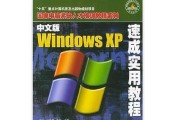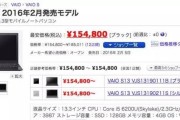随着时间的推移,电脑系统可能会变得缓慢或出现各种问题。在这种情况下,重新安装操作系统是一种解决方法。本文将详细介绍如何使用USB设备重新安装Windows7系统。跟随以下步骤,你可以轻松地重装系统并使电脑回到正常运行状态。

1.准备工作
在开始之前,你需要准备一个可用的USB设备,容量不小于8GB,并确保其中没有重要文件。同时,你还需要准备一个可用的电脑和Windows7安装光盘或ISO文件。

2.下载并准备安装媒介
下载Windows7ISO文件,并确保其与你拥有的Windows7版本相匹配。接下来,下载并安装一个名为"WindowsUSB/DVDDownloadTool"的工具,用于制作可启动的USB安装介质。
3.制作可启动的USB安装介质

使用刚刚安装的工具,选择合适的ISO文件并将其写入USB设备。请注意,此操作会删除USB设备中的所有数据,请务必提前备份重要文件。
4.设置BIOS启动选项
在重装系统之前,你需要进入电脑的BIOS设置,并将启动选项更改为USB设备。这样,在启动时,系统将从USB设备而不是硬盘驱动器启动。
5.启动系统安装程序
确保USB设备已插入电脑,重新启动计算机。在启动时,系统会提示按任意键启动设备。按下任意键后,系统将引导到Windows7安装界面。
6.选择语言和其他首选项
在Windows7安装界面中,选择适合你的语言和其他首选项。点击"下一步"继续。
7.接受许可协议
阅读并接受Windows7许可协议。点击"我同意"继续。
8.选择安装类型
在安装类型页面中,选择"自定义(高级)"选项。这将允许你对系统进行全新安装,而不会保留任何现有文件或设置。
9.分区和格式化硬盘
系统将显示当前硬盘的分区情况。选择要安装系统的分区,并点击"删除"按钮来清除该分区上的现有数据。
10.安装系统文件
在硬盘上创建新的分区后,点击"下一步"开始安装系统文件。系统将自动将所需的文件复制到硬盘上。
11.系统设置
在文件安装完毕后,系统会要求你进行一些设置,如选择计算机名称、输入管理员密码等。按照提示完成这些设置。
12.完成安装
完成系统设置后,系统会继续安装所需的驱动程序和更新。请耐心等待,直到安装过程完全完成。
13.重新启动计算机
安装完成后,系统会提示你重新启动计算机。在重启过程中,请确保拔掉USB设备,以避免再次从USB设备启动。
14.进行基本设置
在重新启动后,系统将引导到Windows7桌面。按照提示进行基本设置,如时区、语言等。
15.安装驱动程序和软件
最后一步是安装所需的驱动程序和软件。通过访问计算机制造商的官方网站或使用驱动程序更新工具,确保所有硬件都有正确的驱动程序,并安装其他需要的软件。
通过本文提供的详细步骤,你可以轻松地使用USB设备重新安装Windows7系统。重装系统可以解决电脑缓慢和其他问题,使电脑恢复到正常运行状态。记得备份重要文件,并按照步骤一步一步操作,确保安装过程顺利进行。重新安装系统后,还需要安装所需的驱动程序和软件,以确保电脑的正常运作。
标签: #重装系统